飞书手机版在文字文档中插入文件的方法
2024-08-19 11:52作者:91下载站
很多小伙伴在使用飞书软件的过程中经常会需要在软件中对各种格式的文档进行编辑,例如文字文档、表格文档或是PDF文档等。有的小伙伴在使用飞书软件对文字文档进行编辑的过程中想要给文档添加外部文件,但又不知道该怎么进行设置,其实我们只需要进入飞书的文档编辑页面,然后在工具栏中找到文件选项,点击该选项,最后进行文件上传即可。下方是关于如何使用飞书手机版在文字文档中插入文件的具体操作方法,如果你需要的情况下可以看看方法教程,希望小编的方法教程对大家有所帮助。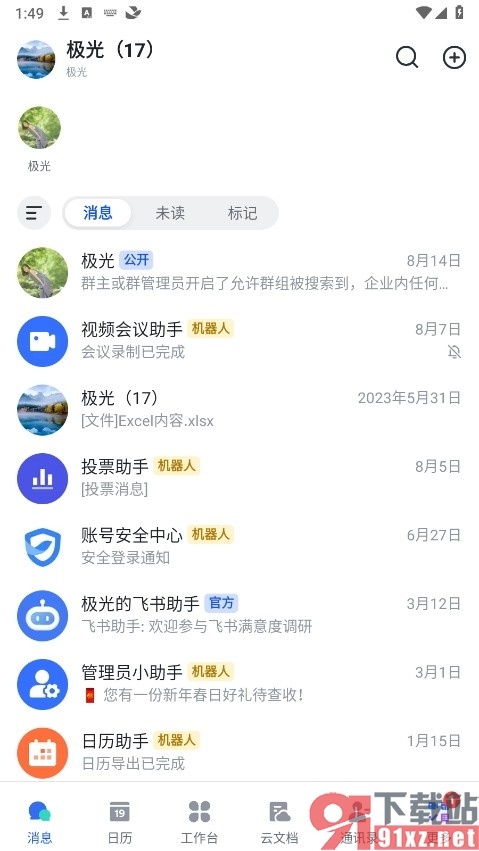
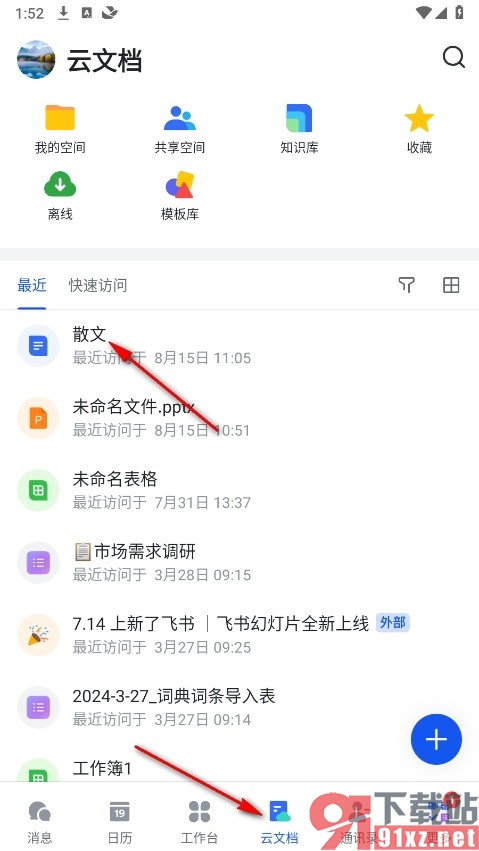
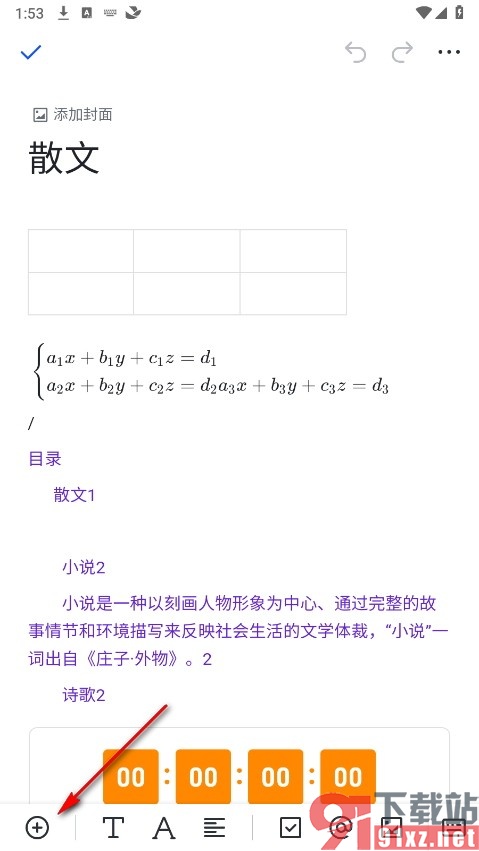
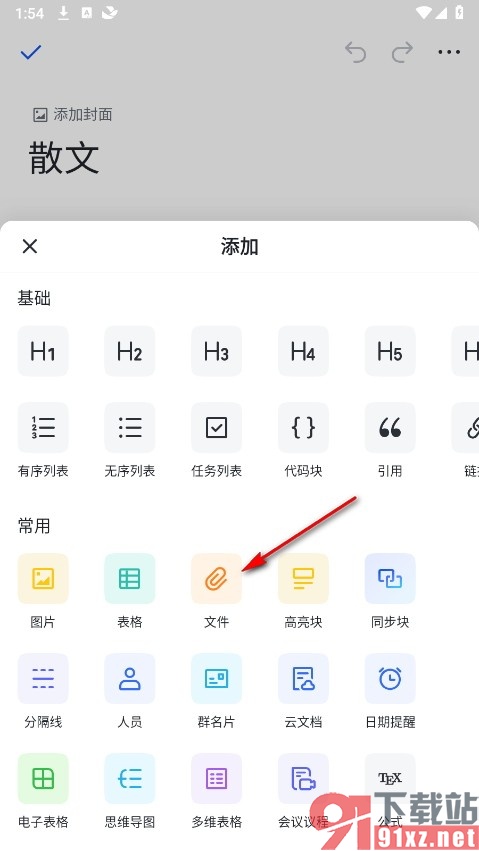
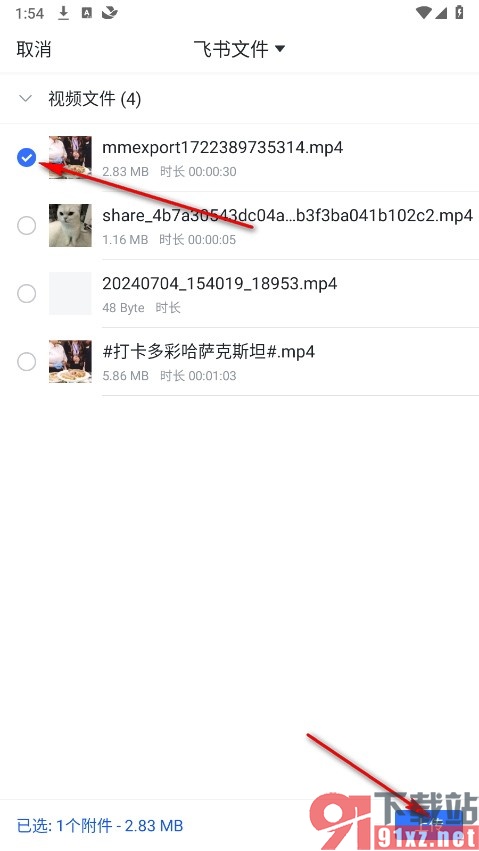
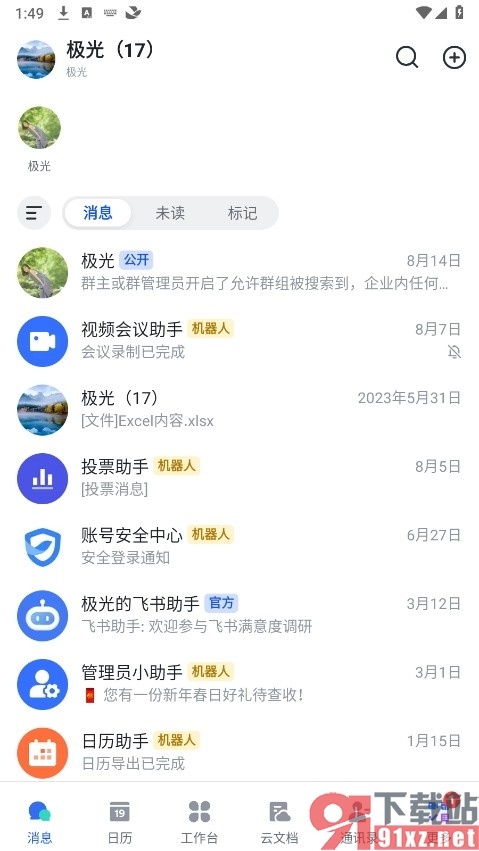
方法步骤
1、第一步,我们点击打开飞书软件之后,再在飞书的云文档页面中点击打开一个文字文档
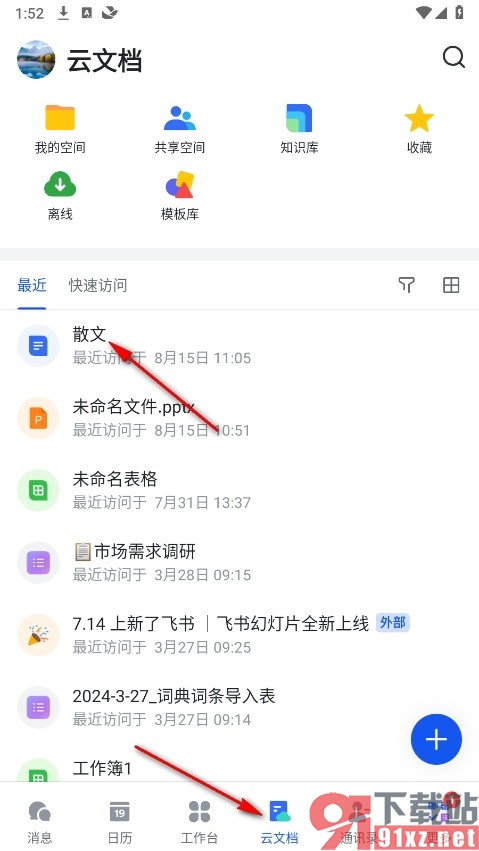
2、第二步,进入文档页面之后,我们点击右下角的铅笔图标,然后在编辑页面中点击“+”图标
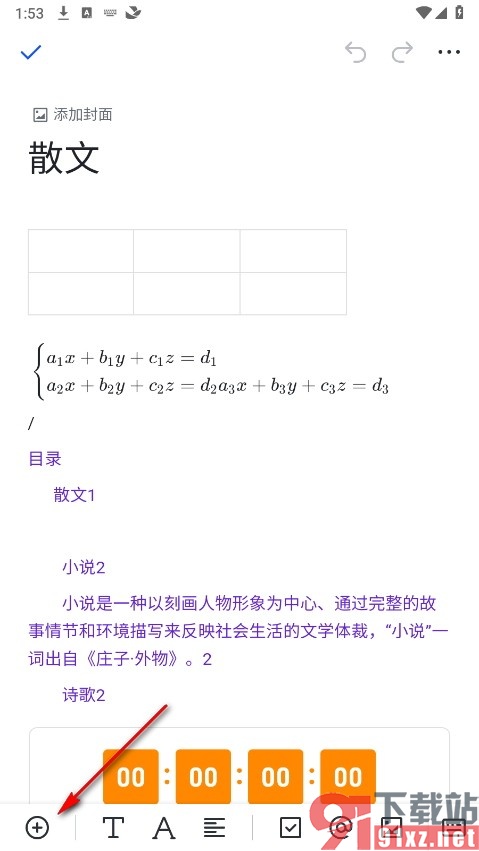
3、第三步,打开“+”图标之后,我们再在菜单列表中找到“文件”选项,点击打开该选项
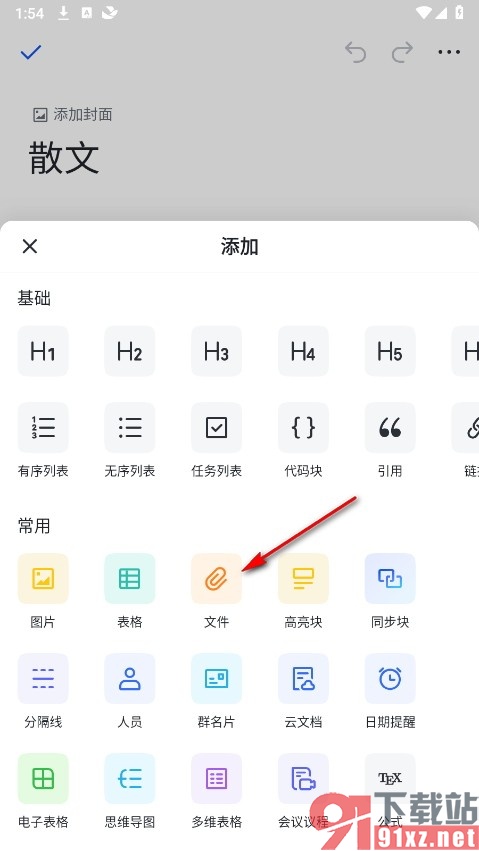
4、第四步,打开文件选项之后,我们再在文件页面中勾选一个准备好的文件,最后点击“上传”选项即可
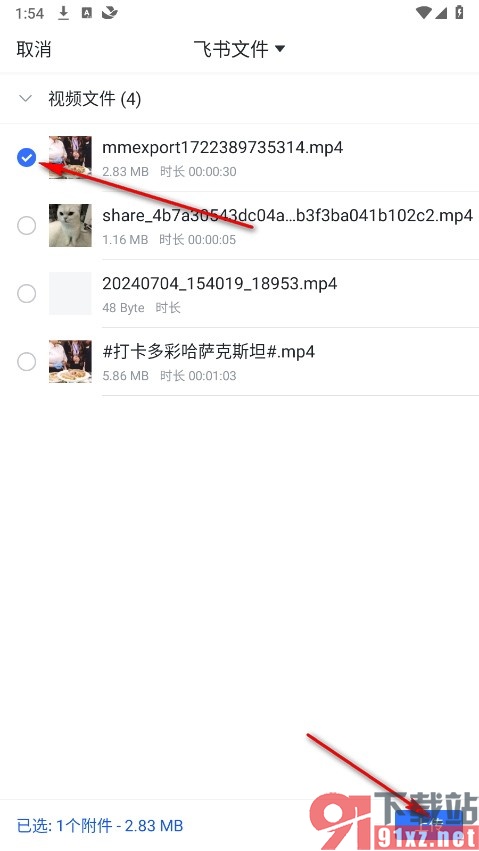
以上就是小编整理总结出的关于飞书手机版在文字文档中插入文件的方法,有的小伙伴在使用飞书软件的过程中如果想要在文字文档的编辑页面中插入文件,可以选择使用上述方法步骤在飞书中进行设置即可,感兴趣的小伙伴快去试试吧。
